Kita semua tahu bahwa dokumen PDF tidak dapat diedit, yang menjamin keamanan dan standarisasinya. Namun, dalam beberapa kasus, juga menyulitkan untuk mengedit file tersebut kecuali Anda mengonversi file PDF ke format dokumen lain seperti Word, RTF, Excel, dan sebagainya. Segalanya akan menjadi nyaman jika Anda mendapatkan solusi satu atap untuk menghindari proses konversi yang rumit ini.
Pada artikel ini, Anda akan mengetahui cara mengatur ulang halaman dalam PDF dengan beberapa cara langsung tanpa langkah yang rumit. Perangkat lunak atau alat yang direkomendasikan ini akan membantu Anda mengatur ulang halaman PDF di Windows atau Mac. Berikut adalah panduan detail mereka untuk referensi Anda.
Isi
1. EasePDF - Alat Gratis Terbaik untuk Mengatur Ulang Pages PDF Online
2. Adobe Acrobat DC - Metode Pro untuk Mengatur Ulang Pages PDF
3. Untuk Pengguna Mac - Cara Mengatur Ulang Pages dalam PDF di Mac
1. EasePDF - Alat Gratis Terbaik untuk Mengatur Ulang Pages PDF Online
Alat penataan ulang PDF di EasePDF bukanlah fungsi tunggal. Penyedia solusi PDF online profesional ini, mengintegrasikan fitur ini dengan alat PDF lainnya seperti Rotate PDF dan Merge PDF untuk membantu Anda menyelesaikan kebutuhan pengeditan dalam satu atap. Sementara itu, penghapusan cepat juga tersedia hanya dengan satu klik pada ikon Hapus.
Dan "Mode halaman" sangat disarankan di sini karena setiap halaman PDF dari satu atau lebih file PDF akan ditampilkan untuk manipulasi Anda. Tidak peduli Anda ingin memperbesarnya untuk konfirmasi yang lebih baik, atau menyusun ulang halaman PDF melalui fitur drag and drop sederhana, Anda dapat menggunakan alat ini untuk membuat urutan membaca lebih masuk akal. Mari kita ambil alat Gabung PDF sebagai contoh untuk melihat proses operasi.
Langkah 1. Buka platform online EasePDF , lalu buka alat "Gabung PDF". Atau Anda dapat menemukan pintu masuk di bilah navigasi atas beranda EasePDF.

Langkah 2. Saat Anda tiba di halaman "Gabung PDF", tekan tombol "Tambahkan File" di tengah antarmuka untuk menambahkan dokumen PDF ke platform. Anda juga dapat memilih untuk menarik dan melepaskan PDF Anda di sini di kotak input. Satu lagi tip menarik: alat ini juga mendukung untuk mengunggah file PDF dari GoogleDrive, Dropbox, OneDrive , dan URL, yang membuatnya lebih nyaman untuk mengatur ulang halaman PDF tanpa batasan lokasi Anda.

Langkah 3. Saat file PDF Anda diunggah, alihkan ke "Mode halaman" dan atur ulang halaman dengan menyeret dan melepaskannya ke urutan yang Anda suka. Anda juga dapat memutar, memperbesar atau menghapusnya jika diperlukan.

Langkah 4. Terakhir, tekan tombol "Gabung PDF" dan Anda akan mendapatkan dokumen PDF yang disusun ulang dalam hitungan detik.
2. Adobe Acrobat DC
Untuk mengedit dokumen PDF secara profesional, banyak orang yang pertama kali datang dengan alat yang disediakan oleh Adobe, yang disebut Adobe Acrobat DC. Sebenarnya, ini sangat membantu ketika Anda perlu membuat, mengedit, meninjau, dan melindungi file PDF. Hari ini, salah satu fitur praktisnya "Mengatur Pages" akan diperkenalkan langkah demi langkah, yang dapat membantu Anda mengatur ulang dan menghapus halaman PDF.
Langkah 1. Buka file PDF Anda dengan Adobe Acrobat DC. Dari menu alat, Anda dapat menemukan opsi "Atur Pages". Kecuali untuk jalur ini, Anda juga dapat menemukan alat ini di panel kanan, dengan membuka "Alat" > "Atur Pages".

Langkah 2. Sekarang Anda dapat memindahkan halaman PDF yang ingin Anda atur ulang ke posisi baru. Satu atau lebih halaman dapat dipilih sekaligus. Cukup tekan "Shift" dan kemudian pilih berbagai halaman PDF yang akan lebih nyaman daripada mengubah pesanan mereka satu per satu.
Langkah 3. Setelah memilih halaman PDF, seret dan jatuhkan ke urutan yang Anda inginkan. Dengan cara ini, Anda dapat mengatur urutan halaman dalam satu file PDF dengan sangat mudah.
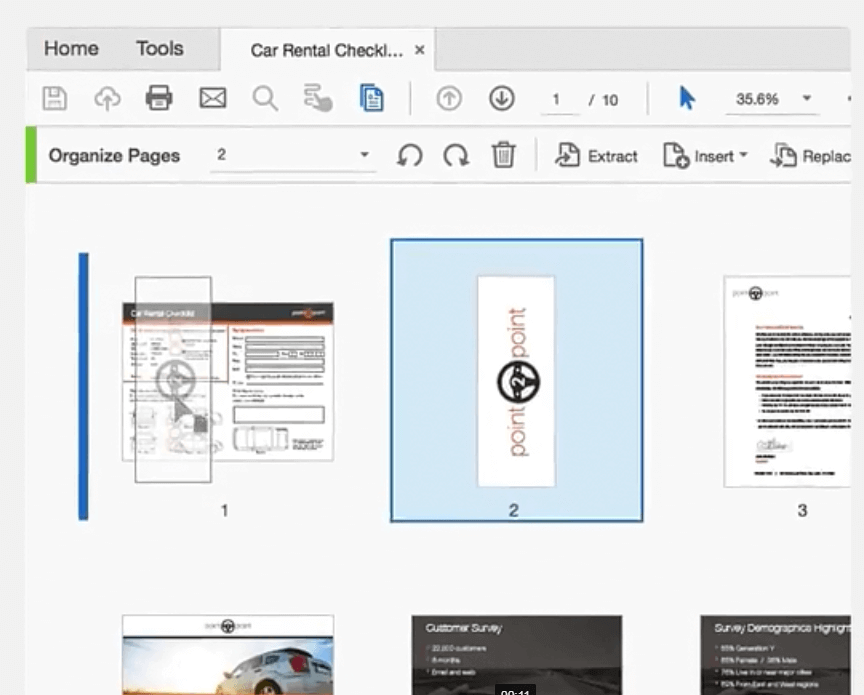
Langkah 4. Terakhir, setelah mengatur ulang urutan halaman dalam dokumen PDF ini, Anda dapat menyimpannya ke folder mana pun di desktop Anda. Dan Anda dapat melanjutkan untuk meninjau dokumen PDF di komputer dalam urutan halaman baru.
Di atas adalah pengenalan singkat tentang fitur penataan ulang PDF Adobe Acrobat DC, yang sederhana dan mudah dipahami. Namun, di sini muncul pertanyaan. Setelah mendaftar dan mengunduh perangkat lunak ini, Anda masih harus membayar alat ini setelah uji coba gratis berakhir. Dan Anda mungkin menemukan sebagian besar fiturnya terlalu profesional sampai batas tertentu.
Sebagai alternatif, EasePDF adalah alat pengeditan PDF online yang memungkinkan Anda mengatur ulang halaman PDF dan menikmati fitur pengeditan dasar secara gratis tanpa kerumitan. Bahkan jika Anda ingin membuka kunci versi terdaftar, Anda hanya dikenakan biaya yang setara dengan secangkir kopi per bulan.
3. Untuk Pengguna Mac - Cara Mengatur Ulang Pages dalam PDF di Mac
Jika Anda masih menggunakan Preview sebagai pembaca PDF sederhana, itu sepenuhnya salah. Preview adalah penampil PDF yang cukup kuat yang dibangun di Mac dan Anda dapat melakukan banyak hal kecuali membuat pdf dengan menggunakan perangkat lunak ini. Ini mendukung untuk mengedit, menyorot, menggabungkan, mengatur ulang, dan bahkan kata sandi melindungi file PDF. Mari kita lihat cara menyusun ulang halaman PDF dengan Preview di Mac.
Langkah 1. Buka PDF di Preview. Kemudian klik bilah sisi kiri dan pilih gambar mini untuk pengoperasian lebih lanjut.
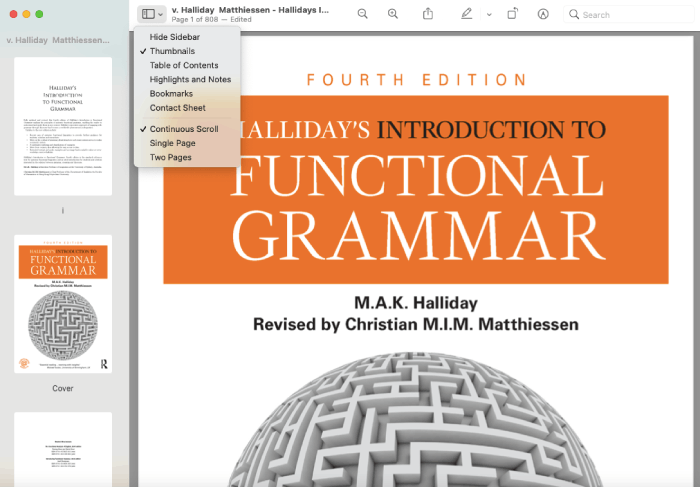
Langkah 2. Anda dapat memilih halaman tertentu dan menggantinya dengan menggunakan fitur drag and drop untuk mengubah urutan halaman. Selain itu, Anda dapat memilih beberapa halaman yang ternyata tidak Anda perlukan secara tiba-tiba dan menekan tombol Hapus untuk menghapusnya.
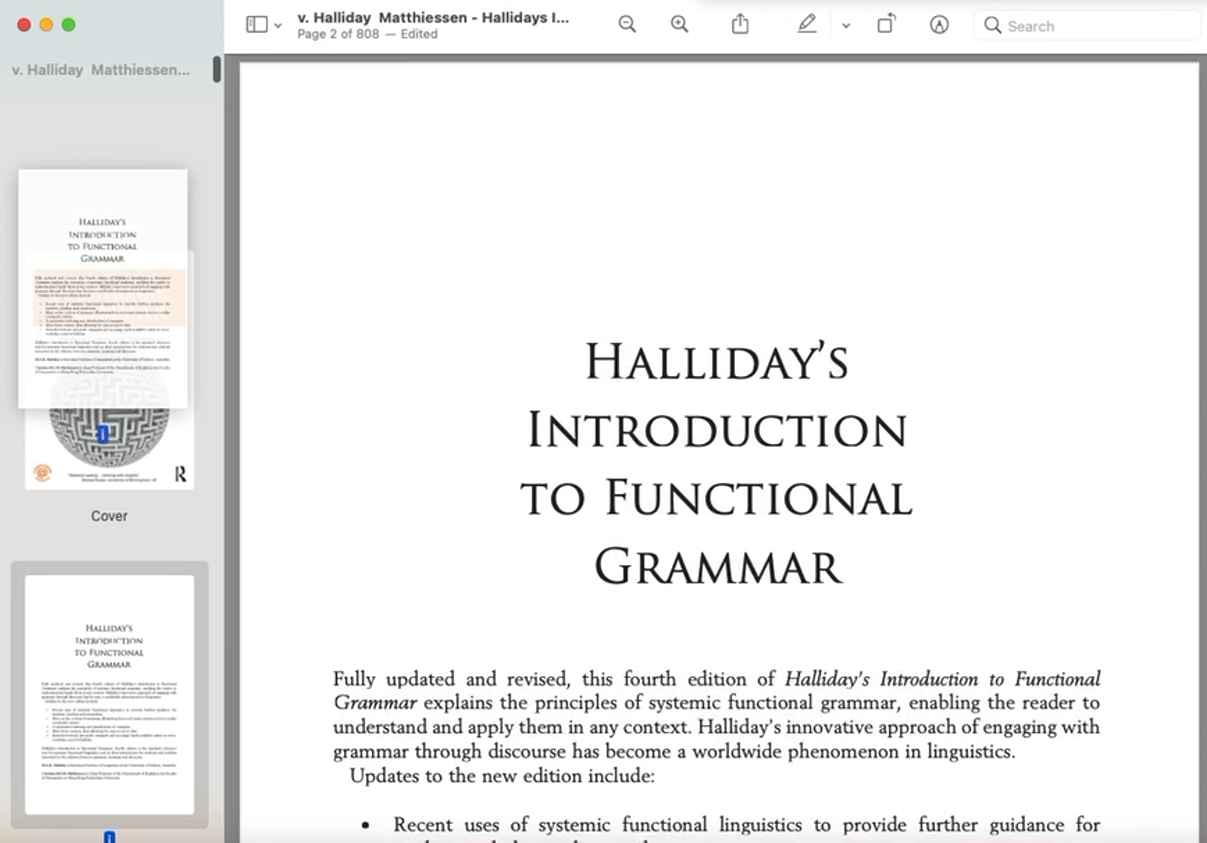
Langkah 3. Simpan dan Anda akan mendapatkan file PDF baru dalam urutan yang Anda inginkan.
Secara umum, Preview menawarkan perbaikan cepat untuk mengatur ulang halaman PDF di Mac. Namun, masih belum dapat menyediakan fitur yang lebih mendesak seperti konversi PDF dari dan ke Word, Excel, PowerPoint dan HTML, penambahan watermark, kompresi PDF dan sebagainya. EasePDF tidak hanya mendukung fitur-fitur umum ini, tetapi juga memungkinkan Anda untuk mengatur ulang dan menggabungkan file PDF pada saat yang sama, yang tidak diragukan lagi akan menghemat waktu Anda.
Perbandingan Antara EasePDF, Adobe, dan Preview
Secara keseluruhan, EasePDF dan Preview membuat alat penataan ulang mereka cukup mudah untuk ditangani. Adobe Acrobat PC sebagai alat pengeditan PDF profesional pasti akan menawarkan segala macam kemungkinan untuk menggabungkan, mengatur, atau mengedit PDF selama Anda dapat membayar harga yang relatif mahal untuk itu. Bandingkan dengan kedua alat ini, EasePDF sebagai editor, konverter, dan penggabungan PDF gratis, memungkinkan Anda melakukan banyak pengeditan PDF yang diperlukan secara gratis. Lebih penting lagi, alat online ini tidak mengharuskan Anda mengunduh perangkat lunak atau ekstensi tambahan.
Untuk mengatur ulang halaman PDF dengan mudah dan cepat, 3 alat ini semuanya andal dan memiliki keunggulan yang berbeda. Semoga Anda tahu pilihan terbaik untuk Anda dan coba saja!
Apakah artikel ini berguna?
YA Atau TIDAK
























Comment
Seja o primeiro a deixar um comentário?
Ei, este recurso ainda não tem comentários. Deseja compartilhar seu comentário agora?
por favor insira comentários
Por favor, insira seu nome
digite o endereço de e-mail correto
Obrigado pelo seu feedback
Agradecemos sinceramente por seus comentários e eles são realmente úteis para nós. Se você gosta do EasePDF, compartilhe com seus amigos.
Compartilhar